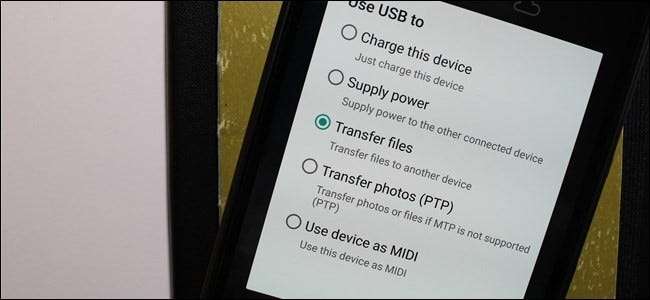
Android telefonunuzu melodileri dinlemek, video izlemek ve fotoğraf çekmek için kullanabilirsiniz, ancak bu dosyaları cihazınızda açmak veya kapatmak için bazen masaüstü bilgisayarınıza takmanız gerekir. İşler yolunda gittiğinde bu harika, ancak cihazınızın algılanmaması can sıkıcı olabilir.
Normalde, Android cihazınızı taktığınızda, Windows onu bir MTP (Medya Aktarım Protokolü) cihazı olarak tanıyacak ve sessizce bağlayacaktır.
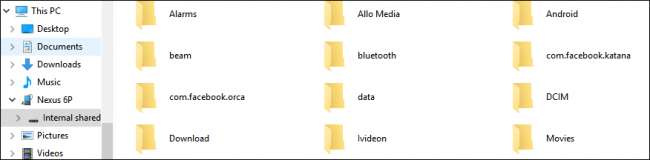
İLİŞKİLİ: Android'de Dosyaları Yönetme ve Dosya Sistemini Kullanma
Oradan, cihazın depolama alanına göz atabilir ve dosyaları kolayca ekleyebilir veya silebilirsiniz. Elbette, bunu telefonunuzdan veya tabletinizden yapabilirsiniz ancak geleneksel bir masaüstü bilgisayar kullanmak, potansiyel olarak uzun ve sıkıcı bir işlemi kısa ve keyifli bir işleme dönüştürebilir. Ayrıca, dosyaları kopyalayabilmeniz gerekir, bu da bilgisayarınızın cihazınızı geleneksel takılı depolama alanı olarak görmesi ve işlemesi gerektiği anlamına gelir.
Bununla birlikte, yeni bir ROM yüklemek veya köklendirmek gibi cihazınızın kilidini açmayı denediyseniz, bilgisayarınıza bir kerede Android Hata Ayıklama Köprüsü (ADB) sürücüsünü yüklemiş olabilirsiniz. Bu sürücü, bilgisayarı cihazınıza komutlar göndermek için kullanabilmek için harika çalışıyor, ancak kolay dosya işlemenizi bozabilir.
Açıkça Başlayın: Yeniden Başlatın ve Başka Bir USB Bağlantı Noktasını Deneyin
Başka bir şey denemeden önce, her zamanki sorun giderme ipuçlarından geçmeye değer. Android telefonunuzu yeniden başlatın ve bir kez daha deneyin. Ayrıca başka bir USB kablosunu veya bilgisayarınızdaki başka bir USB bağlantı noktasını deneyin. USB hub yerine doğrudan bilgisayarınıza takın. Ne zaman yanmış bir donanımınız olduğunu asla bilemezsiniz ve hiçbir yazılım sorun giderme bu sorunu çözemez. Bu yüzden önce bariz olan şeyleri deneyin.
Telefonunuz Depolama Olarak Bağlı mı?
Android cihazınız Dosya Gezgini'nde olması gerektiği gibi görünmüyorsa bunun bir sonucu olabilir: Nasıl telefonunuz bilgisayara bağlanıyor. Telefonunuz, yalnızca bir depolama cihazı olarak bağlanmasını istediğinizde varsayılan olarak şarj modunda bağlanabilir.
Cihazı bilgisayarınıza takın, bildirim gölgesini aşağı çekin ve "USB" seçeneğini seçin. "Bu cihazı USB şarj ediyor" veya "dosya aktarımı için USB" gibi bir şey söyleyebilir. Sözler, cihazınızın Android yapısına ve üreticisine bağlı olarak biraz değişebilir, ancak ne olursa olsun bir şey USB hakkında.
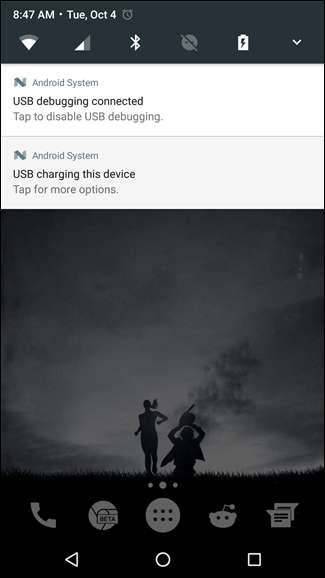
Bu seçeneğe dokunduğunuzda, birkaç seçenekle yeni bir menü görünecektir. Genellikle, "Bu cihazı şarj et", "Resimleri aktar" ve "Dosyaları aktar" gibi seçeneklere sahip olacaktır. Yine, ifade biraz değişebilir, ancak istediğiniz seçenek "Dosyaları aktar" dır.

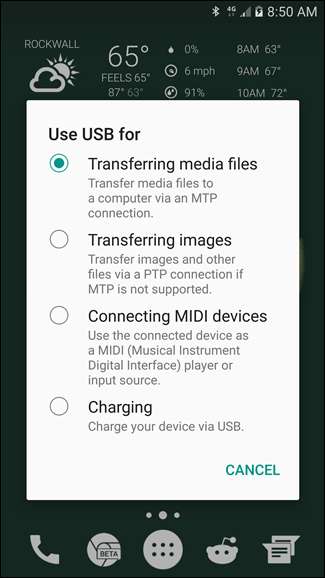
Genellikle, işe yarayacak olanı seçmek yeterlidir.
MTP Sürücünüzü Güncelleyin
Yukarıdaki ipucu yardımcı olmazsa, muhtemelen bir sürücü sorununuz vardır.
Bilgisayarınızın gerçekten bir MTP aygıtını "gördüğünü", ancak "Yazıcılar ve Aygıtlar" kontrol panelini açarak onu tanımadığını doğrulayabilirsiniz. Cihazınızı "Belirtilmemiş" altında görüyorsanız, bilgisayarınızın bazı kullanıcı müdahalesine ihtiyacı vardır. Aynı zamanda genel bir isim altında da görünebilir - bizim test durumumuzda, belirtilmemiş bir MTP cihazı olarak görünür, ancak aslında bir Nexus 6P'dir.
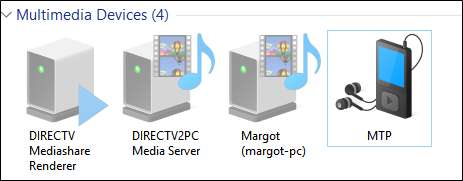
Neyse ki, uzun süredir Windows kullanıcısıysanız, sorunu çözmek Aygıt Yöneticisine basit bir gezi olmalıdır.
Yapmamız gereken şey, Android cihazınızı USB aracılığıyla bilgisayara her taktığınızda Windows'un şu anda kullandığı sürücüyü değiştirmek veya güncellemektir. Bunu yapmak için, Başlat menüsünü tıklayıp "Aygıt Yöneticisi" ni arayarak Aygıt Yöneticisi'ni açın.
"ADB" atamasına sahip bir cihaz arayın. Aşağıdaki ekran görüntüsünde bunun "ACER Cihazı" altında olduğunu görüyoruz. Soldaki küçük oka tıklayarak grubu genişletin, ardından cihaza sağ tıklayın ve bağlam menüsünden "Sürücü Yazılımını Güncelle" yi seçin.
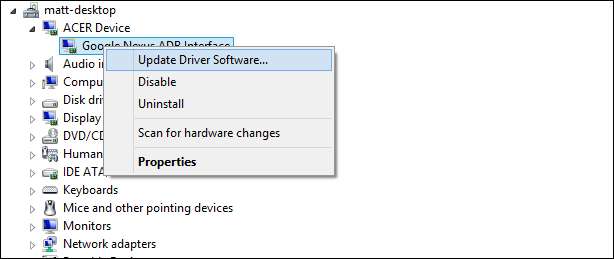
Adında "ADB" geçen bir şey görmüyorsanız, başka bir yere bakmanız gerekebilir. Nexus 6P'yi "Taşınabilir Cihazlar" altında buldum ve üzerinde bir sürücü sorunu olduğunu belirten sarı ünlem işareti vardı. Cihazı nerede bulduğunuza bakılmaksızın, gerekli eylemler yaklaşık olarak aynı olmalıdır.
"Sürücü Yazılımını Güncelle" penceresi, sürücü yazılımını aramanızı veya bunlara göz atmanızı isteyecektir. Sizi bir sonraki adıma ilerletecek göz at seçeneğini seçmek istiyorsunuz.
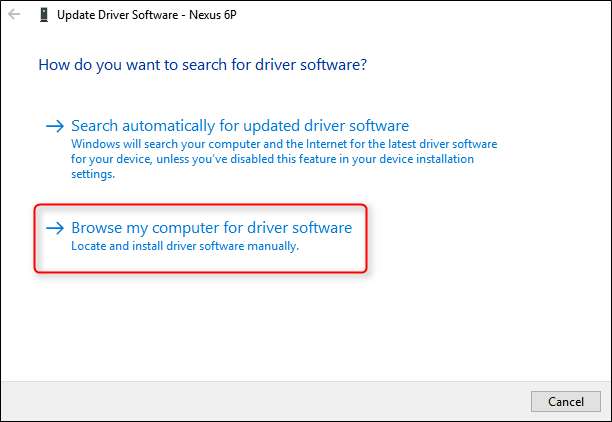
Sonraki ekranda, sonraki adıma geçmek için "Bilgisayarımdaki aygıt sürücüleri listesinden seçmeme izin ver" seçeneğini seçin.
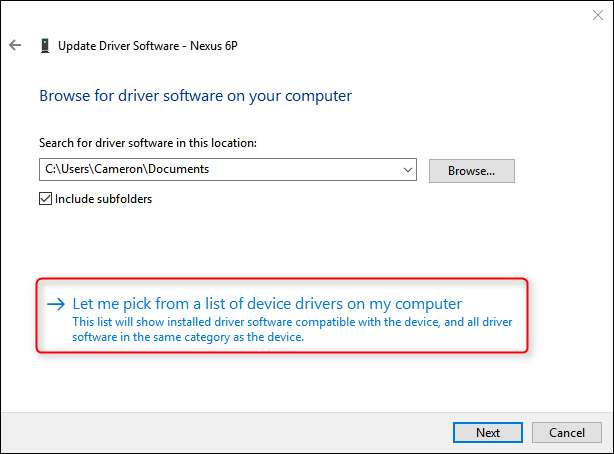
Bu, potansiyel donanım türlerinin uzun bir listesini sunacaktır - "Android Cihaz" veya "Android Telefon" u seçin.
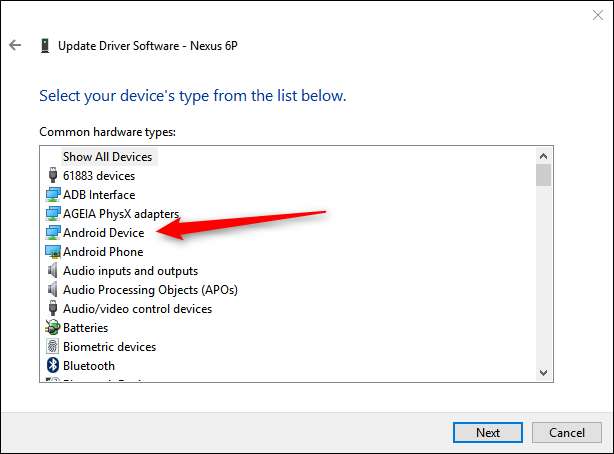
Son olarak, son ekranda "MTP USB Aygıtı" nı ve ardından "İleri" yi seçmek istiyorsunuz.
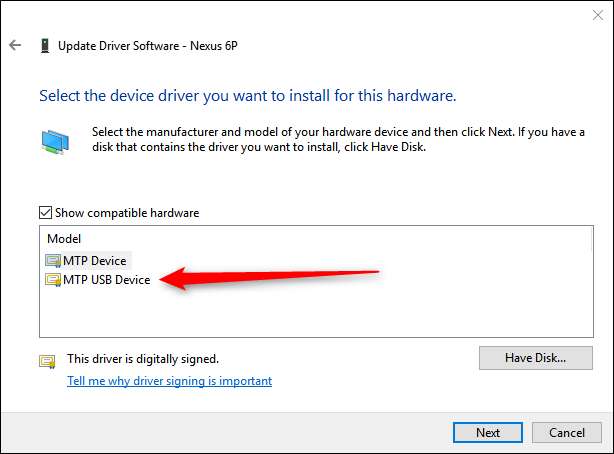
Cihaz sürücüsü daha sonra eskisinin üzerine yüklenecek ve Android cihazınız şu anda Dosya Yöneticisinde görüldüğü gibi bir multimedya cihazı olarak tanınacaktır.

Artık Dosya Gezgini'ni her açtığınızda Android cihazınızı görmeli ve onu açabilmeli, dosya sistemine göz atabilmeli ve istediğiniz gibi içerik ekleyip kaldırabilmelisiniz.







